
Guide complet pour supprimer/désinstaller iOS 18 / 18 Beta d'iPhone ou iPad
Oct 15, 2025 • Déposé à: Solution de Réparation de Téléphone •Des solutions éprouvées
Souhaitez-vous supprimer iOS 18 ou enlever iOS 18 Beta de votre iPhone ? Cela est probablement dû aux bugs et problèmes présents dans cette mise à jour ! Comme de nombreux testeurs, vous regrettez d'avoir installé cette version bêta d'iOS. Le pire, c'est que les utilisateurs ont du mal à trouver une méthode fiable et pratique pour revenir à une version antérieure. Ils ne savent pas comment procéder à revenir une version antérieure iOS 17 depuis iOS 18 beta.
Heureusement, vous êtes au bon endroit pour trouver la solution. Cet article vous présentera différentes méthodes simples pour restaurer votre iPhone vers une version stable d'iOS.
- Partie 1 : Pouvez-vous supprimer iOS 18 / iOS 18 Beta ?
- Partie 2 : Choses à faire avant de supprimer iOS 18 / iOS 18 Beta
- Partie 3 : Comment supprimer/désinstaller iOS 18 / iOS 18 Beta

- Méthode 1 :Supprimer/désinstaller iOS 18 / iOS 18 Beta via Dr.Fone [Fiable et rapide]
- Méthode 2: Désinstaller iOS 18 / iOS 18 Beta via iTunes/Finder
- Méthode 3: Désinstaller iOS 18 / iOS 18 Beta en téléchargeant le profil bêta
- Méthode 4: Désinstaller iOS 18 / iOS 18 Beta via les paramètres de l'iPhone
Partie 1 : Pouvez-vous supprimer iOS 18 / iOS 18 Beta ?
Oui, il existe différentes façons de enlever iOS 18 / iOS 18 Beta de votre téléphone. Ces méthodes incluent la suppression via iTunes, l'utilisation d'un logiciel tiers ou simplement la modification de certains paramètres.
Cependant, il y a certaines limitations à la rétrogradation dont il faut être conscient. Regardons cela de plus près:
- Apple finira par fermer la possibilité de revenir à l'ancienne version pour garantir que les utilisateurs restent sur la version mise à jour afin de tester la mise à jour de manière plus approfondie.
- Les fichiers IPSW non fiables, lors de l'utilisation d'iTunes, peuvent représenter une menace pour la sécurité.
- Vous pouvez perdre certaines données précieuses sans sauvegarde adéquate des données ou en cas d'interruption pendant le processus.
- Le processus peut prendre du temps. Comme il implique d'abord de sauvegarder les données, puis de restaurer les données sauvegardées après la rétrogradation.
Maintenant, voyons comment surmonter ces limitations dans une certaine mesure.
Partie 2 : Choses à faire avant de supprimer iOS 18 / iOS 18 Beta
Certaines astuces professionnelles doivent être gardées à l'esprit avant de procéder à la rétrogradation de votre iPhone. Ces astuces peuvent vous aider à rétrograder votre téléphone en douceur, sans problème pendant ou après tout le processus.
1. Sauvegardez vos données
Il est vraiment important de sauvegarder toutes vos données avant de rétrograder votre iPhone. Cela comprendra :
- Contacts
- Messages
- Photos et vidéos
- Données et paramètres des applications
- Disposition de l'écran d'accueil
- Paramètres de l'appareil
- Historique des appels
- Notes
- Événements du calendrier, etc.
Vous pouvez créer un dossier de sauvegarde via iCloud et iTunes.
De même, certains outils tiers, tels que Wondershare Dr.Fone, peuvent fournir une option fiable pour sauvegarder vos données. Cela garantit que vos données resteront en sécurité même en cas de perturbations lors du processus.

2. Désactiver la fonctionnalité Localiser mon iPhone
Après avoir sauvegardé vos données, le prochain conseil est de désactiver Trouver mon iPhone fonction. Cette fonction vous aide à localiser votre téléphone perdu, mais elle peut également interrompre le processus de rétrogradation. Alors, désactivez-la!
Pour ce faire:
- Allez dans les Paramètres sur votre iPhone
- Appuyez sur votre nom en haut
- Sélectionnez Trouver mon > Trouver mon iPhone
- Basculez l'interrupteur sur off
3. Désinscrivez-vous de la version bêta iOS
La prochaine astuce importante consiste à vous désinscrire de la version bêta iOS. Cela garantira que vous cessez de recevoir toutes les mises à jour bêta à partir de maintenant.
Suivez les étapes ci-dessous pour vous désinscrire :
- Accédez à Paramètres
- Sélectionnez Général
- Ensuite, allez dans Profils et gestion des appareils.
- Localisez le profil du logiciel bêta iOS et sélectionnez "Supprimer le profil""
4. Désactivez la mise à jour automatique
Une autre étape importante que vous devez prendre est de désactiver les mises à jour automatiques. Cela empêchera votre téléphone de télécharger et d'installer des mises à jour bêta.
Pour désactiver les mises à jour automatiques :
- Allez dans Paramètres > Général > Mise à jour logicielle
- Désactivez "Mises à jour automatiques"

5. Assurez-vous d'avoir suffisamment d'espace de stockage
Pour revenir à une version antérieure, il est important de s'assurer que votre téléphone dispose de suffisamment d'espace de stockage. Ce processus implique de télécharger et d'installer la version stable, ce qui peut nécessiter plusieurs gigaoctets.
De plus, vous restaurerez vos données après le retour à la version antérieure, ce qui nécessite également un espace suffisant.
Avoir suffisamment d'espace de stockage garantira une rétrogradation en douceur sans perdre vos données.
Après avoir vérifié que vous avez pris toutes les mesures nécessaires, passons maintenant à la partie tant attendue !
Partie 3 : Comment supprimer/désinstaller iOS 18 / iOS 18 Beta
Comme mentionné précédemment, il existe différentes options disponibles pour désinstaller iOS Beta 18 , regardons chacune de ces méthodes une par une !, jetons un coup d'œil à chacune de ces méthodes une par une!
Méthode 1: Supprimer/Désinstaller iOS 18 / iOS 18 Beta via Dr.Fone [Fiable et Rapide]
Dr.Fone est une trousse à outils fantastique conçue pour gérer divers aspects de vos téléphones mobiles, que ce soit iOS ou Android. Cet outil peut vous aider à réparer le système, sauvegarder et récupérer des données, et bien d'autres fonctions.

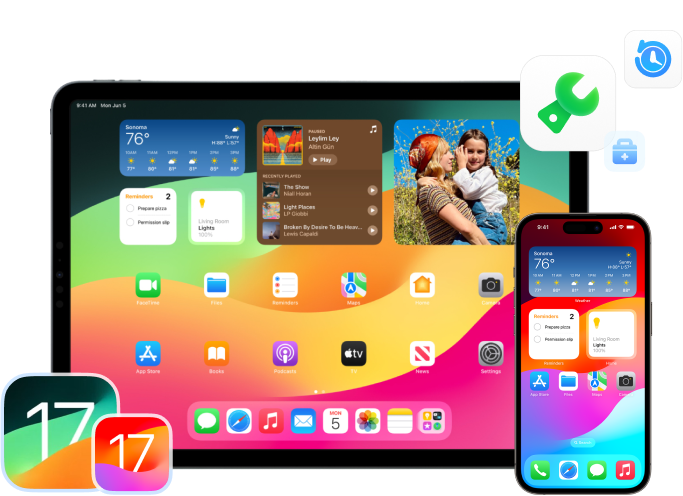
Dr.Fone - Réparation du système (iOS)
Rétrograder ou de mettre à jour facilement le système iOS /iPadOS 18 Beta sans jailbreak ni iTunes
- Corrige la majorité des problèmes de système de l'iPhone/iPad/iPod Touch sans perte de données
- Réparez plus de 150 problèmes de système iOS tels que le logo Apple blanc, la boucle de démarrage, l'erreur 1110, etc
- Possibilité de facilement rétrograder ou de mettre à jour le système iOS
- Fonctionne pour tous les appareils iOS, y compris le dernier iOS 18 et la série iPhone 15
- Processus rapide, facile et simple. Ne nécessite aucune compétence
Pour la suppression de la version bêta iOS 18, Dr.Fone - Réparation du Système (iOS) peut être d'une grande aide. Il peut vous aider à rétrograder votre iOS ou iPadOS en douceur et en toute sécurité, sans risque de perte de données.
Voici comment utiliser cet outil pour désinstaller la version bêta d'iOS 18 de l'iPhone :
Étape 1 Sélectionner la fonction de Mise à niveau/ rétrogradation iOS dans Dr.Fone.

Étape 2. Commencez par sélectionner la fonction de rétrogradation dans Dr.Fone.
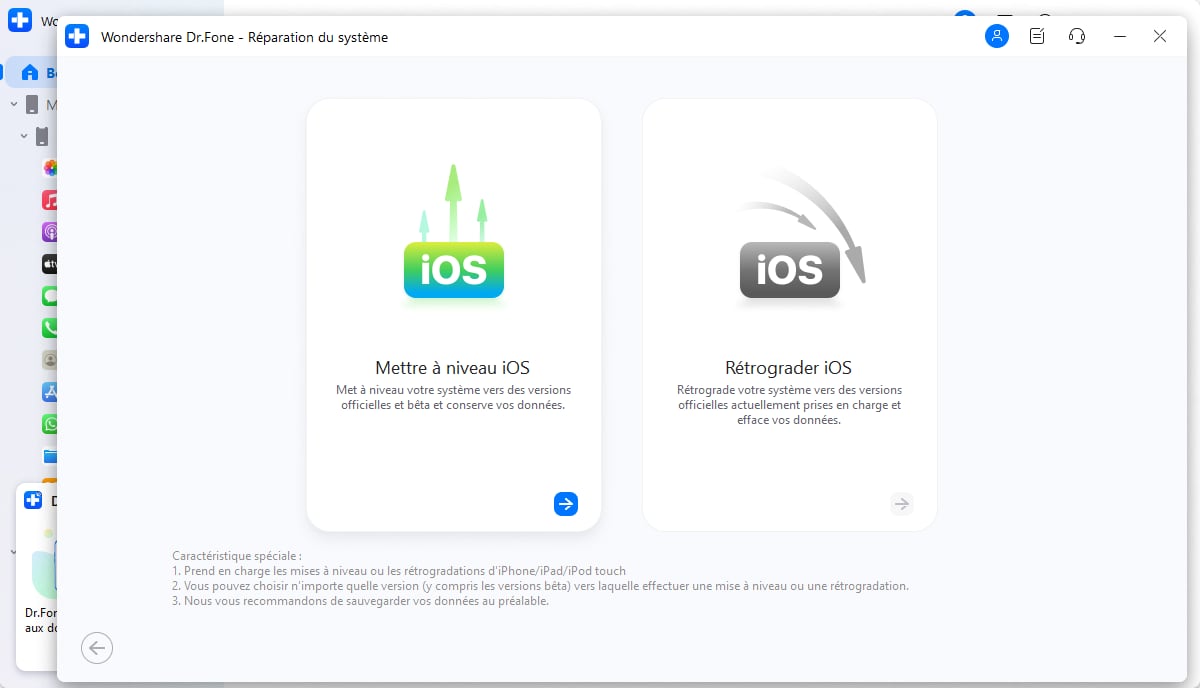
Étape 3. Ensuite, vous aurez l'option de sauvegarder votre appareil iOS avant de continuer. Vous pouvez également continuer sans sauvegarde si vous en avez déjà une. Remarque : Si vous ne sauvegardez pas vos données à ce stade, vous les perdrez.
Étape 4. Connectez votre iPhone à un PC via un câble Lightning. Dr.Fone détectera automatiquement votre appareil.
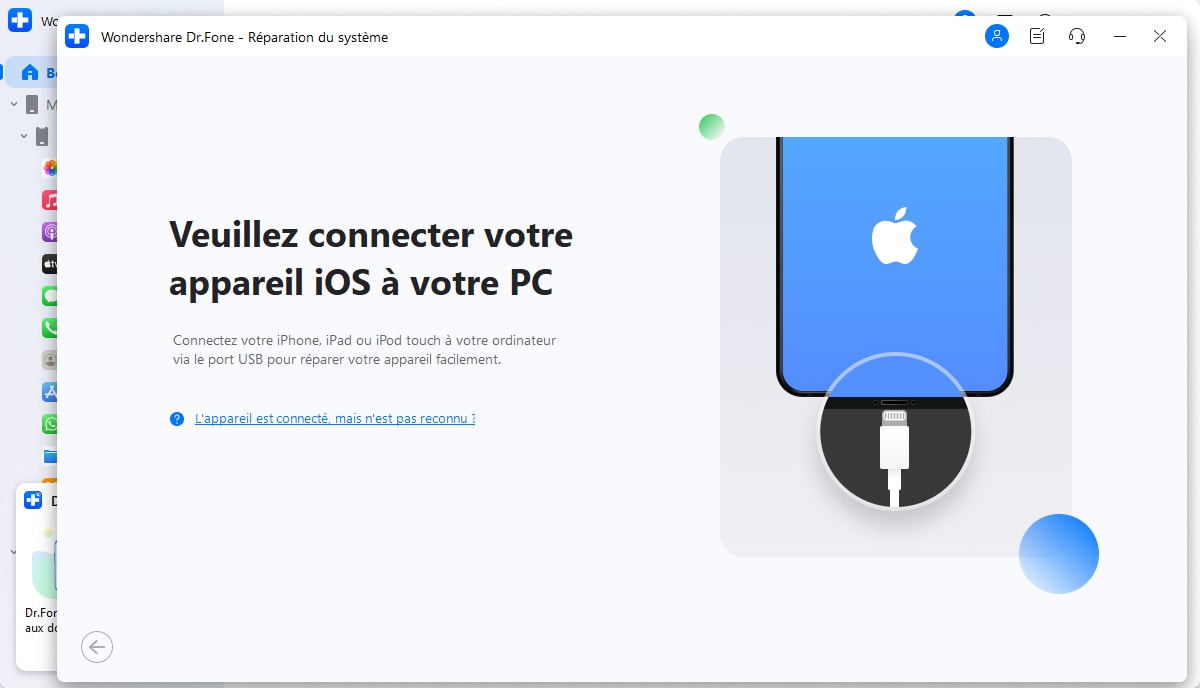
Étape 4 Choisissez la version spécifique du firmware iOS vers laquelle vous souhaitez rétrograder. Dr.Fone lancera le processus de téléchargement du firmware sélectionné.

Étape 5 Le firmware iOS choisi se téléchargera sur votre ordinateur. Dr.Fone validera le téléchargement avant de continuer.

Étape 6 Cliquez sur "Réparer maintenant". Il commencera à installer le firmware iOS sur votre appareil.

Étape 7 Surveillez la barre de progression pendant que Dr.Fone effectue le processus de rétrogradation sur votre appareil. Une fois terminé, cliquez sur "Terminé".

En suivant ces étapes, vous pouvez efficacement enlever iOS 18 / iOS 18 Beta de votre iPhone ou iPad pour revenir à une version antérieure d'iOS ou d'iPad.
Méthode 2 : Désinstaller iOS 18 / iOS 18 Beta via iTunes/Finder
iTunes est un outil populaire pour rétrograder les versions d'iOS. Cependant, il y a certaines limitations dont vous devez être conscient au préalable :
Limitations :
- Ce processus nécessite des fichiers IPSW signés spécifiques à votre modèle d'iPhone, qui ne sont généralement pas disponibles publiquement.
- Il existe des risques de sécurité liés à l'utilisation de fichiers IPSW non fiables.
Comment supprimer/désinstaller iOS 18 / iOS 18 Beta par iTunes?
Étape 1 Obtenez un fichier IPSW signé. Assurez-vous qu'il provient d'une source légitime et spécifiquement pour votre modèle d'iPhone.
Étape 2 Ensuite, connectez votre iPhone et votre PC à l'aide d'un câble USB.

Étape 3 Installez la dernière version d'iTunes/Finder sur votre PC.

Étape 4 Allez à Mode de récupération sur votre iPhone.

Étape 5 iTunes reconnaîtra votre iPhone en mode de récupération et vous invitera à choisir une action.
Étape 6 Cliquez sur le bouton Restaurer dans iTunes tout en maintenant la touche d'option enfoncée. Cela vous permettra de sélectionner le fichier IPSW téléchargé.
Étape 7 Accédez au fichier iOS 17 IPSW téléchargé et cliquez sur Ouvrir.
Étape 8 Confirmez le processus de rétrogradation dans iTunes. iTunes lancera ensuite le processus de restauration. Veuillez patienter jusqu'à ce qu'il se termine.
Méthode 3 : Désinstallation de la version bêta iOS 18 en téléchargeant le profil bêta
La troisième méthode que nous allons aborder implique le téléchargement de profils bêta. Cependant, cette approche comporte également certaines limitations.
Limitations :
- Cette méthode n'est compatible qu'avec iOS 16.4 ou des versions ultérieures. Elle ne fonctionnera pas avec les versions antérieures.
- La rétrogradation dépend du fait qu'Apple continue de signer la version plus ancienne vers laquelle vous souhaitez revenir.
- Il y a également des problèmes de sécurité avec cette méthode.
Comment rétrograder en téléchargeant un profil bêta ?
Étape 1 Ouvrez Safari et accédez à une source fiable de profils bêta, telle que le site BetaProfiles. Recherchez la version spécifique d'iOS vers laquelle vous souhaitez rétrograder et téléchargez le profil.
Étape 2 Allez dans Paramètres > Général > Profils. Appuyez sur le profil téléchargé et installez-le.

Étape 3 Encore une fois, allez dans Paramètres et sélectionnez Général > Mise à jour logicielle. Lorsque vous voyez l'option pour télécharger et installer le profil, cliquez dessus pour revenir à la version précédente d'iOS à partir de la version bêta iOS 18 / iOS 18 Beta.
Méthode 4 : Désinstaller iOS 18 bêta via les paramètres de l'iPhone
La méthode suivante est assez simple et la meilleure partie est qu'elle ne nécessite pas d'ordinateur.
Étape 1 Ouvrez simplement l'Paramètres application sur votre iPhone

Étape 2 Faites défiler vers le bas et appuyez sur Général

Étape 3 Appuyez sur Profils et gestion des appareils

Étape 4 Vous verrez ici une liste de profils
- Appuyez sur Profil bêta iOS et iPadOS.
- Appuyez sur Supprimer le profil.
- Entrez votre code d'accès de l'iPhone lorsqu'on vous le demande.
- Vous pourriez voir un message d'avertissement concernant le redémarrage de votre appareil. Appuyez sur Supprimer pour confirmer.
Partie 5. Conclusion
En conclusion, supprimer la version bêta d'iOS 18 de votre iPhone ou iPad est un processus gérable avec plusieurs méthodes viables disponibles. Que vous choisissiez d'utiliser Dr.Fone ou iTunes ou de télécharger des profils bêta, il est essentiel de comprendre les limitations et les étapes impliquées dans chaque méthode.
Dr.Fone - Réparation du Système (iOS) offre une solution fiable et conviviale, garantissant un retour en arrière en douceur avec un risque minimal de perte de données. iTunes, bien que efficace, nécessite de la prudence avec les fichiers IPSW et peut prendre du temps. La méthode du profil bêta est simple, mais limitée aux appareils fonctionnant sous iOS 16.4 ou ultérieur et dépendante de l'état de signature d'Apple.4,624,541 personnes l'ont téléchargé
FAQs
Mise à niveau et rétrogradation de iOS/iPad OS
- Installation de la version bêta de iOS
- 1. Télécharger le profil de la version bêta de iOS
- 2. Télécharger la version bêta de iOS 13
- 3. Télécharger la version bêta de iOS 16
- 4. Désinstaller la version bêta de iOS
- 5. Installer le profil de la version bêta de iPhone
- 7. Installer le profil de la version bêta de iOS 15
- Actualités iOS
- 4. En savoir plus sur l'écran de verrouillage de iOS 15
- 5. Ajouter des paroles à une chanson sur Apple Music
- Rétrogradation de iPhone
- 1. Rétrograder iOS comme un pro
- 2. Revenir à une version précédente de iOS
- 5. Rétrograder iOS sans iTunes
- 6. Rétrograder vers iOS 14
- 7. Télécharger et installer iOS 16
- Problèmes de iOS 11/12
- 1. Résoudre le problème d'applications iPhone bloquées
- 2. Résoudre le problème de iPhone qui ne peut pas passer d'appels
- 4. Résoudre le problème de photos disparues de iPhone
- Problèmes de iOS 13
- 1. Résoudre le problème de CarPlay qui ne se connecte pas
- 2. Résoudre le problème d'applications qui plantent
- 3. Résoudre le problème de musique disparue de iPhone
- 4. Résoudre le problème de code de passe qui ne fonctionne pas
- Problèmes de iOS 14
- Problèmes de iOS 15
- 1. Résoudre le problème de iPhone qui gèle
- 2. Résoudre tous les problèmes de iOS 15
- 3. Résoudre le problème de contacts perdus après la mise à jour de iOS 15
- Problèmes de iOS 16
- 1. Résoudre le problème de Wi-Fi qui ne fonctionne pas
- 3. Résoudre le problème de AirPlay qui ne fonctionne pas
- 4. Résoudre le problème de CarPlay qui ne fonctionne pas
- 5. Résoudre le problème d'écran tactile qui ne fonctionne pas
- 6. Résoudre le problème d'applications qui plantent
- 7. Résoudre le problème d'appel échoué
- 8. Résoudre le problème de iPhone bloqué sur le logo Apple
- 9. Contre les problèmes de chauffage de iPhone
- 10. Résoudre le problème de iPhone bloqué dans une boucle de démarrage
- 11. Résoudre le problème de Bluetooth qui ne fonctionne pas
- Conseils de mise à jour de iPhone
- 1. Mises à jour de sécurité pour iPhone et iPad
- 2. Annuler une mise à jour sur iPhone
- 3. Mettre à jour iPhone avec ou sans iTunes
- 4. Résoudre le problème de iPhone bloqué sur la vérification de la mise à jour
- 5. Résoudre le problème de mise à jour logicielle échouée
- 6. Résoudre le problème de iPhone bloqué sur la mise à jour
- 7. Résoudre le problème de iPhone qui ne se met pas à jour
- 10. Résoudre le problème de mise à jour cellulaire
- 11. Résoudre l'erreur 1110 de iPhone
- 12. Résoudre le problème de iPhone gelé
- ● Gérer/transférer/récupérer des données
- ● Déverrouiller l'écran/activer/verrouiller FRP
- ● Réparer la plupart des problèmes iOS et Android
- Essai Gratuit Essai Gratuit Essai Gratuit

















Blandine Moreau
Éditeur
Généralement noté4.5(105participants)